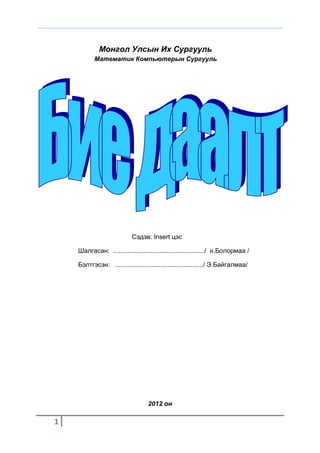
Baigal
- 1. Монгол Улсын Их Сургууль Математик Компьютерын Сургууль Сэдэв: Insert цэс Шалгасан: .................................................../ н.Болормаа / Бэлтгэсэн: ................................................./ Э.Байгалмаа/ 2012 он 1
- 2. INSERT цэс нь шинэ хуудас, хүснэгт, зураг, дүрс ,график,хөл толгойны тохиргоо,холбоос ,он сар өдөр, томъёо тэмдэг гэх мэтчилэн байрлана. Командууд үүрэг Pages Хуудасны тохиргоо tables хүснэгт Illustrations Хялбар дүрс links холбоос Header and footer Толгой болон хөлийн тохиргоо text Текстийн тохиргоо symbols тэмдэгтүүд 2
- 3. Pages-хуудастай ажиллах COVER PAGE гэдэг нь нүүр хуудасны тохиргоо байрлана. Remove Current Cover Page-нүүр хуудсыг арилгана. Save Selection to Cover Page Gallery- нүүр хуудсыг хадгалах BLANK PAGE гэдэг нь цагаан (шинэ) хуудас нээнэ. PAGE BREAK гэдэг нь 2 хуудасны хооронд шинэ хуудас оруулна. 3
- 4. Tables-хүснэгттэй ажиллах гэдэг нь WORD дээр ажиллаж байхад хүснэгтэн мэдээлэл хийхэд ашиглана TABLE цэс рүү ороход доорх мэдээлэл гарч ирнэ. Идэвхижсэн хүснэгтээ сонгож авж болох ба insert table гэж ороод мөр баганын тоог бичин гаргаж болно. Баганын дугаар Мөрийн дугаар Баганын зай Агуулгаараа тохируулна Автомат тохиргоо -харандаагаар шууд хүснэгт зурна. -хүснэгтээс текстийг хөрвүүлэнэ. -excel-ээс шууд хүснэгт авна. -шууд бэлэн хүснэгт байрлана. Энэний дараа table tools цэс гарж ирэх ба дотроо Design, layout энэ нь хиисэн table-ийг засаж янзлах үүрэгтэй. 4
- 5. Design-загвар Командууд үүрэг Table style options Хүснэгтийн загварыг өөрчлөх Table styles Хүснэгтийн загвар Draw borders Хүрээ зурах Толгой мөртэй Анхны баганатай Ерөнхий мөртэй Сүүлийн баганатай Мөрүүдийг холбосон Багануудыг холбосон Хүснэгтийг будах Хүрээг тохируулна энд хүрээг тохируулах ба арилгаж болно. Хүрээг зурах харандааны өнгийг өөрчлөх тохируулна Layout-хүснэгтийн зохион байгуулалт Командууд үүрэг Table хүснэгт Rows&columns Мөр болон багана Merge нэгтгэх Cell size Хэмжээ(мөр баганын) Alignment Байрлал Data Өгөгдөл 5
- 6. Illustrations-хялбар дүрс,диаграмм энэ нь зураг оруулах хэсэг юм. Даран орвол гарч ирж зургаа сонгон оруулна. Look in-хаанаас харах вэ? Гэдгийг хэлж өгнө File name-file-ийн нэр Files of type-file-ийн төрөл Tools-хэрэгсэл Insert-оруулах 6
- 7. мөн л зураг оруулах хэсэг юм. search for-юу хайх гэж байгаагаа бичнэ. Search in-хаанаас хайх вэ? Гэдгийг тодорхойлно. Result should be-хайлт юу байх вэ? Гэдгийг тодорхойлно. Organize clips- хаанаас багц зургийг сонгох талаар гарж ирнэ. clip art on office online-интернэтээс зураг оруулана. Tips for finding clips-хайх 7
- 8. энэ нь хялбар дүрс оруулах хэсэг юм. Маш олон дүрс сонгох боломжтой Хэрэгтэй дүрсээ сонгон аван хэрэглэнэ. энэ нь хүснэгт оруулах хэсэг юм.. Хэрэгтэй хүснэгтээ сонгон авна. Зурагтай зураггүй гэх мэт 8
- 9. энэ нь график, диаграмм оруулах хэсэг юм. Хэрэгтэй график, диаграммаа сонгон авж ашиглана. Links-холбоостой ажиллах 3н хэсэгтэй. Гипэр холболт хийхэд ашиглана. номын хавчуурга, нэгээс нөгөөд зөвлөгөө бичэхэд ашиглана. 9
- 10. Header&Footer-хөл толгойтой ажиллах хуудсанд толгой оруулах команд юм. идэвхижүүлэн орвол дээрх маягын толгой гарах ба мөн орж өөр толгой оруулж болно. үүгээр толгойг арилгана өөр толгой оруулж бас адил хадгалж болно. 10
- 11. хуудсанд хөл оруулана. идэвхижүүлэн орвол дээрх маягын толгой гарах ба мөн орж өөр хөл оруулж болно. үүгээр толгойг арилгана. өөр хөл оруулж мөн адил хадгалж болно хуудасанд дугаар оруулах команд юм. Хуудасны дээр дугаар оруулах Хуудасны доор дугаар оруулах Хуудасны буланд дугаар оруулах Хуудасны дээд буланд дугаар оруулах Хуудасны дуртай байранд дугаар оруулах Хуудасны дугаар устгах 11
- 12. Text-тэксттэй ажиллах энэ камонд нь бичвэр хуудасны хаана байрлахтай холбоотой. Харуулбал: зурганд дээр бичвэр оруурах хадгалагдсан зүйлд дээр бичвэр оруурах 12
- 13. бичвэрийг идэвхжүүлбэл. Харуулбал: дуртай үгээ бичнэ. мөрүүдийн эхлэлийг хамтад нь ижил тэмдэглэгээтэй болгох. Энгийн байх Ижил тэмдэглэгээтэй болгох Эхлэлийг бүтэнээр нь ижил тэмдэглэгээтэй Өөрөө бичиж тааруулах он сар өдөр болон цаг оруулахад Өөрийн сонгосныг ОК дарахад 13 идэвхжинэ.
- 14. Symbols-тэмдэгттэй ажиллах 2 цэстэй. Томъёо оруулах. Бэлэн загвар: Шинэ томъёо оруулах Тэмдэгт оруулах хэсэг. Бэлэн загвар: Зарим тэмдэгт оруулах 14
- 15. Дүгнэлт 15